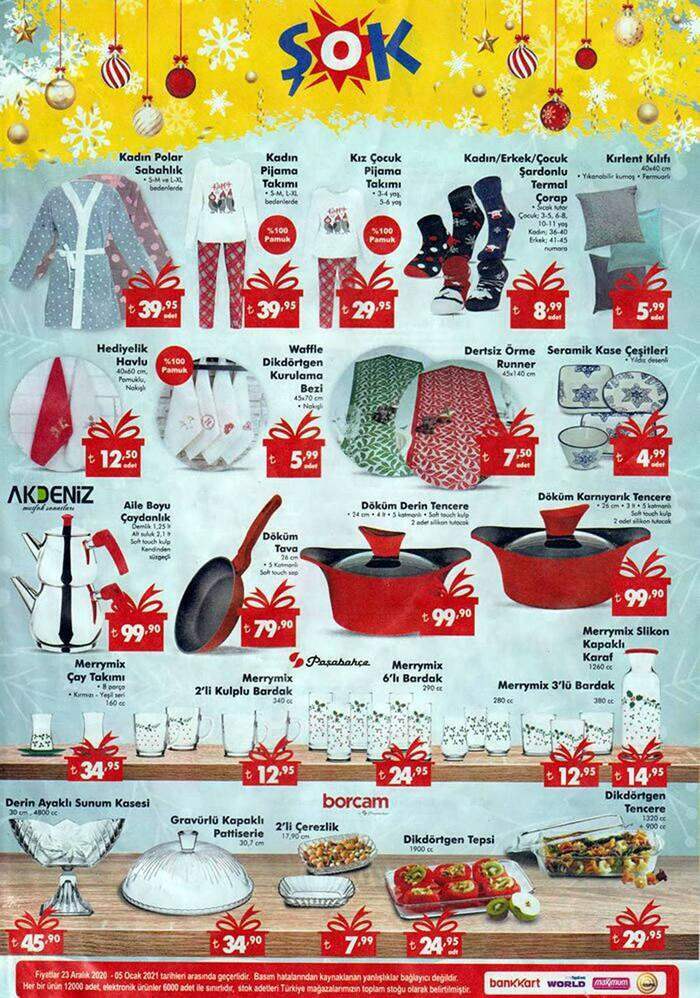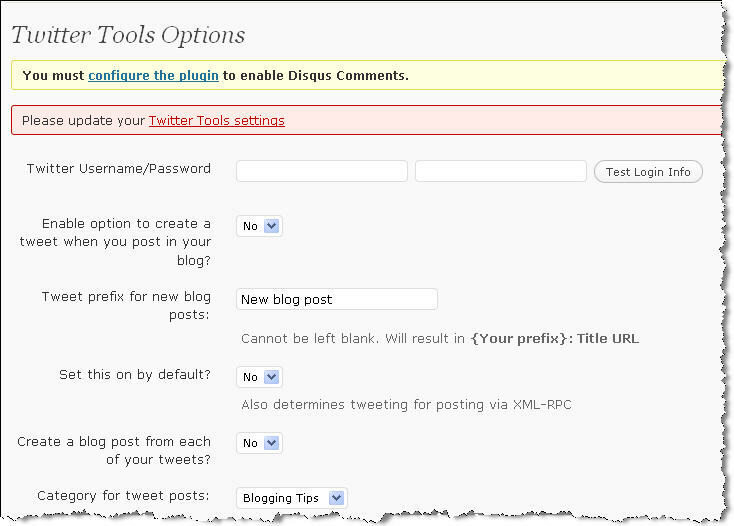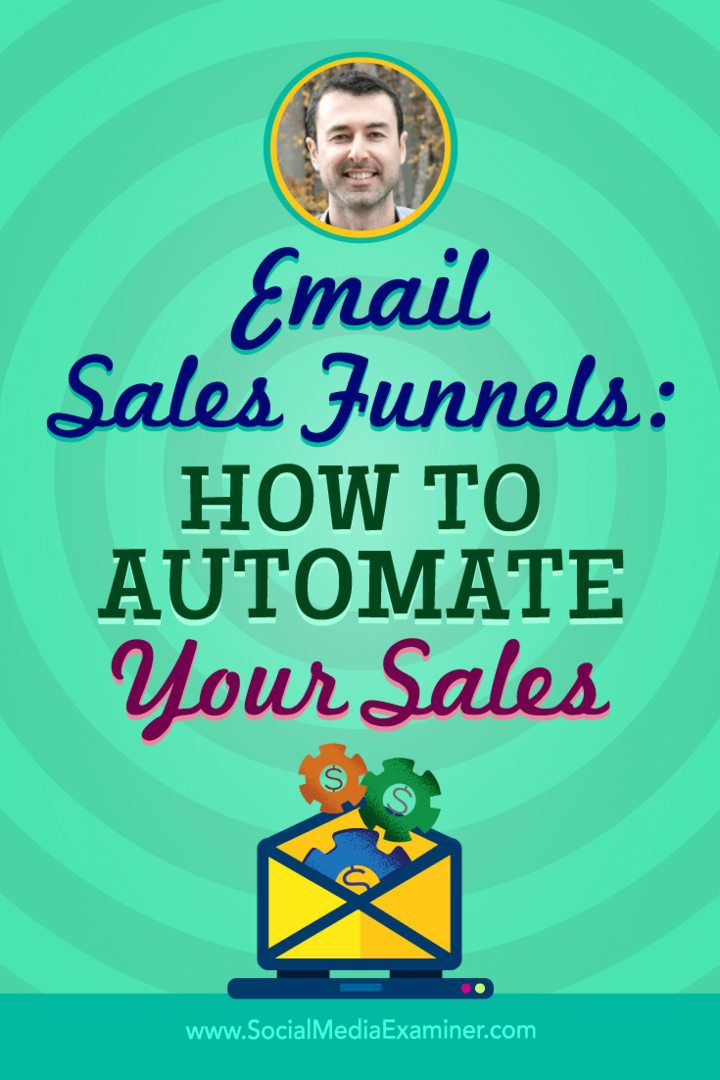Outlook: Buat Tampilan Tanda Tangan Anda saat Membalas atau Meneruskan Email
Kantor Microsoft Surel Pandangan / / March 17, 2020
Terakhir diperbarui saat

Setelah Anda membuat tanda tangan email Anda di Outlook, berikut adalah cara memastikannya selalu muncul bahkan dalam balasan dan penerusan.
Setelah Anda membuat email Signature di Outlook, Anda mungkin memperhatikan itu tidak muncul saat membalas atau meneruskan pesan. Inilah cara memastikannya selalu ditampilkan secara otomatis.
Buat Tampilan Tanda Tangan Email Saat Menjawab atau Meneruskan
Outlook 2010
Untuk mengatur ini di Outlook 2010, Anda harus membuka program dan menuju File> Opsi.
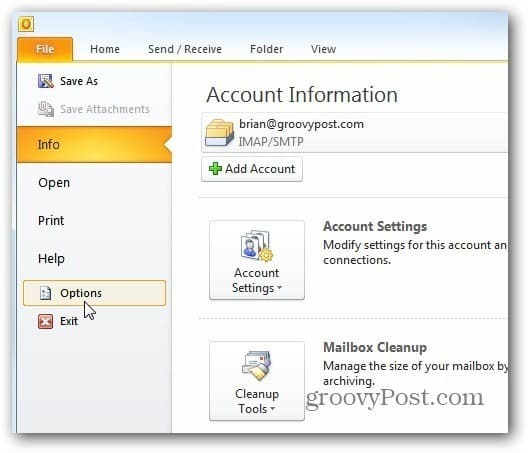
Selanjutnya, ketika jendela Opsi Outlook muncul klik Mail> Tanda tangan.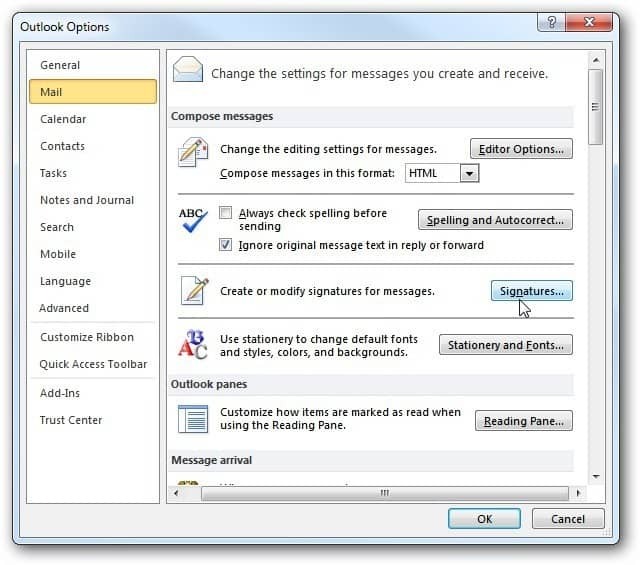
Di sini saya sudah membuat tanda tangan saya. Tetapi jika Anda memiliki beberapa tanda tangan untuk akun yang berbeda, pilih tanda tangan yang ingin Anda gunakan untuk Pesan Baru, Balasan dan Maju. Klik OK.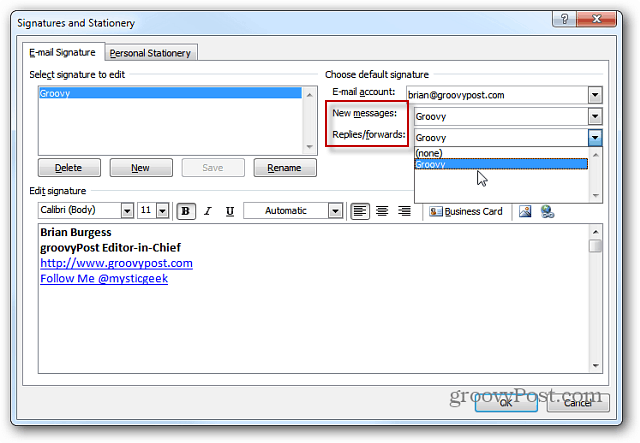
Outlook 2007
Tentu saja, sejak perubahan besar desain Microsoft Office, segalanya sedikit berbeda di Outlook 2007. Untuk memulai, luncurkan program dan pergi ke Alat> Opsi.
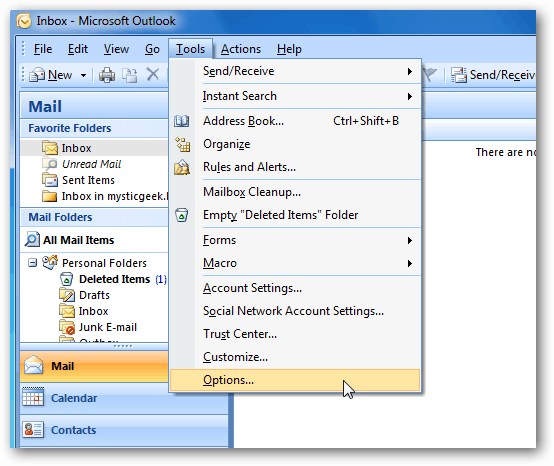
Kemudian ketika jendela "Opsi" muncul, klik tab "Format Surat" dan kemudian Tanda tangan.
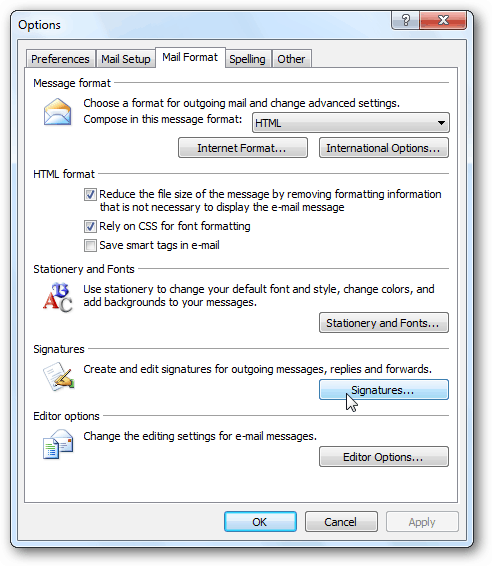
Sekarang, seperti di Outlook 2010, Anda dapat mengatur balasan Anda atau meneruskan untuk menampilkan tanda tangan email yang ingin Anda gunakan. Anda juga dapat menggunakan beberapa tanda tangan email jika Anda ingin menggunakan yang lain saat Anda membalas atau meneruskan pesan.
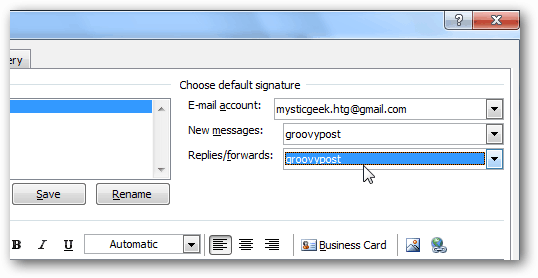
Hanya itu yang ada untuk itu. Sekarang Anda akan tahu pasti bahwa tanda tangan email yang Anda gunakan masih ditampilkan pada setiap pesan. Perlu diingat bahwa ini dapat mengganggu sebagian pengguna. Namun, pikirkan betapa membosankannya untuk menggulir melalui rantai email yang panjang hanya untuk mendapatkan info kontak untuk orang tertentu.